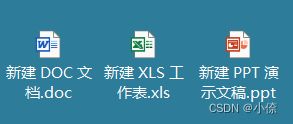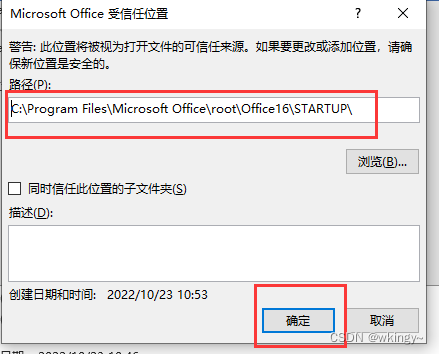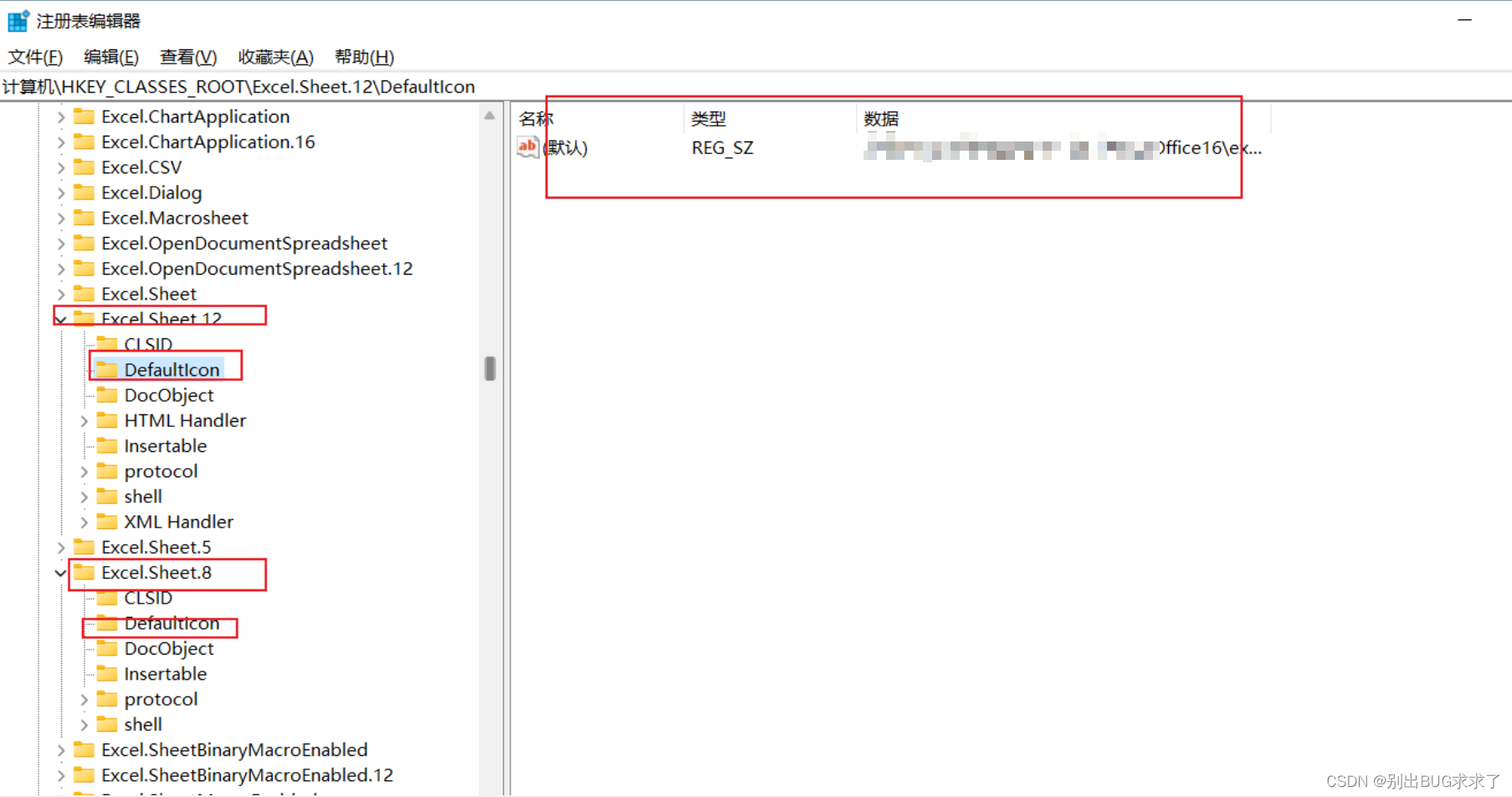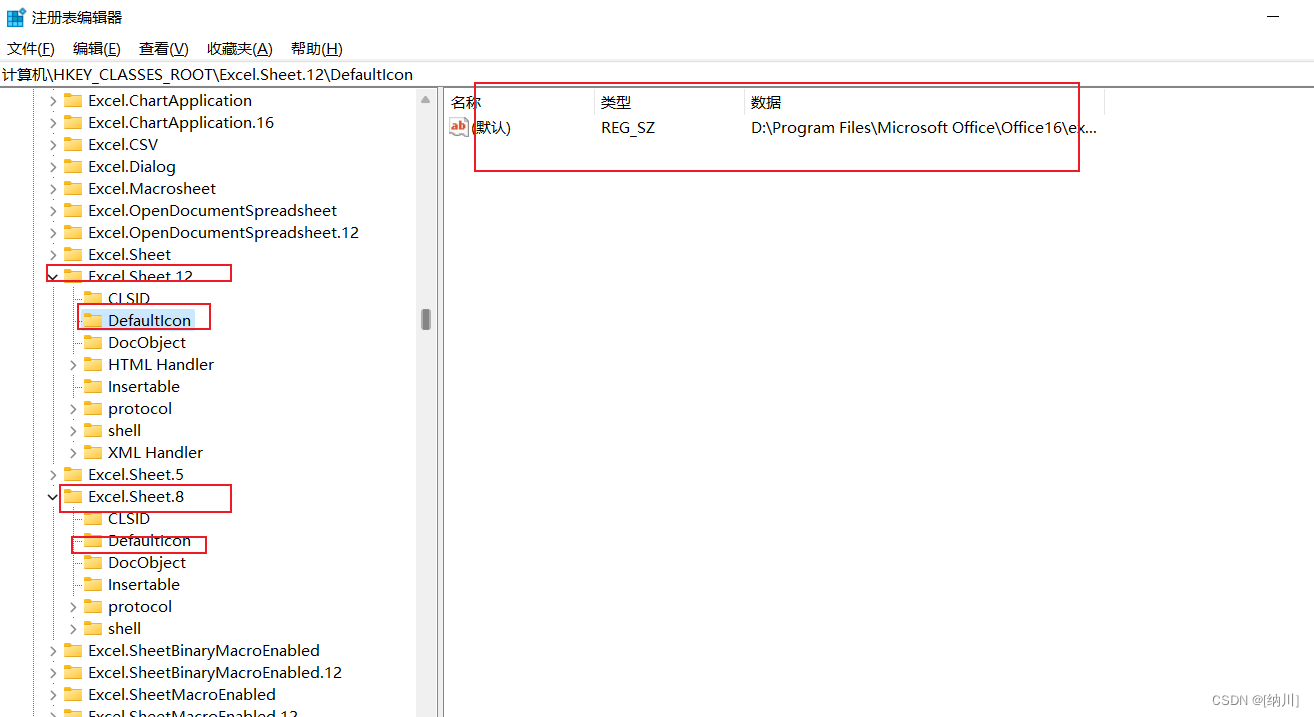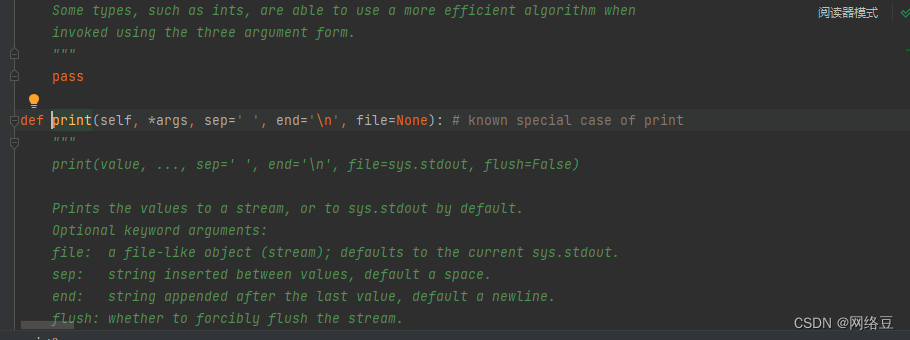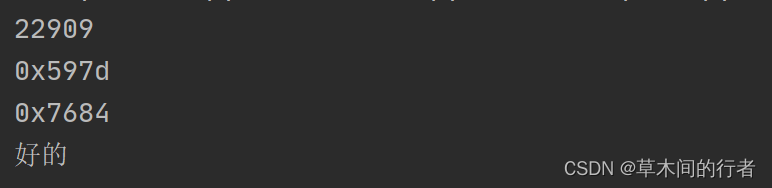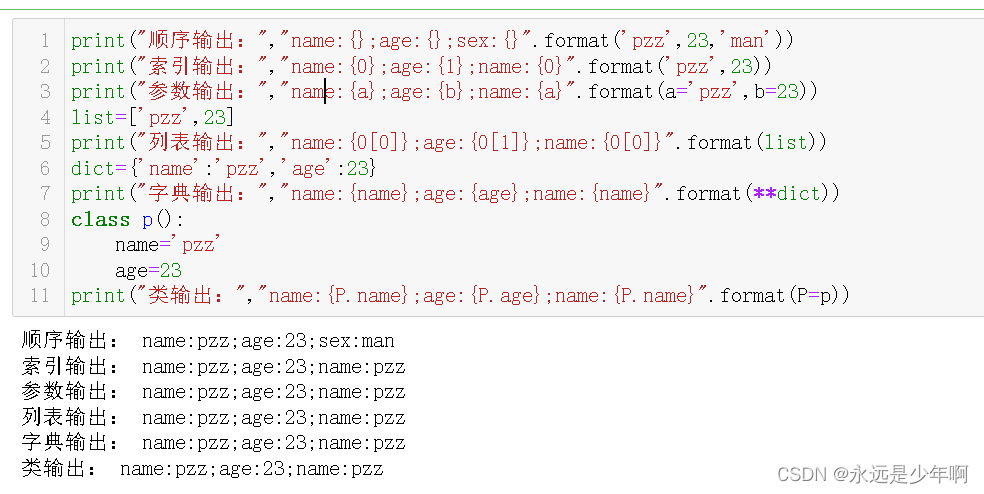1.office图标显示异常问题解决方法
1>点击“开始”
2>在在运行命令行中输入“regedit”,找到regedit.exe执行文件,点击进入注册表
3>在左侧找到HKEY_CLASSES_ROOT目录,并展开:
4>删除其中一些注册表选项:
1)关于Word的(4个注册表选项):
2)关于Excel的(4个注册表选项):
3)关于PowerPoint.的(3个注册表选项):
5>修复office
1)点击“开始” -> “控制面板” -> "卸载程序”
2)找到office软件,点击右键,选择“更改”
3)在弹出的对话框中选择“修复”, 让后点击“继续”:
4)重启电脑即可
2.新建是没有图标显示的解决方法
1>点击“开始”
2>在在运行命令行中输入“regedit”,找到regedit.exe执行文件,点击进入注册表
3>在左侧找到HKEY_CLASSES_ROOT目录,并展开
4>“Ctrl + F”,弹出查找对话框,使用“全字匹配”来查找HKEY_CLASSES_ROOT目录下的“.doc”目录:
5>不需要把“.doc”目录展开,只需点击,在右边的栏目中更改“(默认)”和“.ksobak”的数据,都改为“Word.Document.8”。
具体步骤,双击相应的名称,会弹出如下对话框:
然后在“数据数值”的文本框中输入“”Word.Document.8”值,然后点击确定。
6>再执行步骤4>和5>,其中需要修改的目录分别是
1).doc目录,右边的栏目中更改“(默认)”和“.ksobak”的数据,都改为“Word.Document.8”
2).docx目录,右边的栏目中更改“(默认)”和“.ksobak”的数据,都改为“Word.Document.12”
3).xls目录,右边的栏目中更改“(默认)”和“.ksobak”的数据,都改为“Excel.Sheet.8”
4).xlsx目录,右边的栏目中更改“(默认)”和“.ksobak”的数据,都改为“Excel.Sheet.12”
5).ppt目录,右边的栏目中更改“(默认)”和“.ksobak”的数据,都改为“PowerPoint.Show.8”
6).pptx目录,右边的栏目中更改“(默认)”和“.ksobak”的数据,都改为“PowerPoint.Show.12”
7>重启电脑即可
3.注意
1>本人使用的是win7和office2013
2>如果office图标依旧没有显示,可以尝试右键一个已经存在的文件(我这里示范的是.xlsx文件),然后选择“打开方式”,在“始终使用选择的程序打开文件”处打上勾,然后选择office的图标(我选择的是excel),点击“确定”(各种文件模式都要手动操作一次,比如.docx,.xlsx,.pptx):










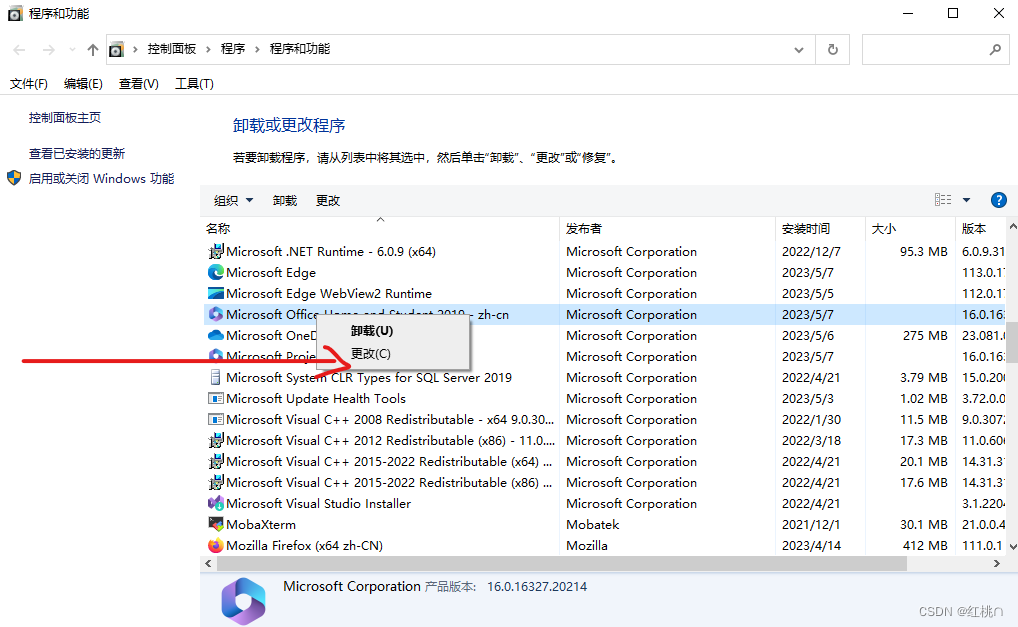
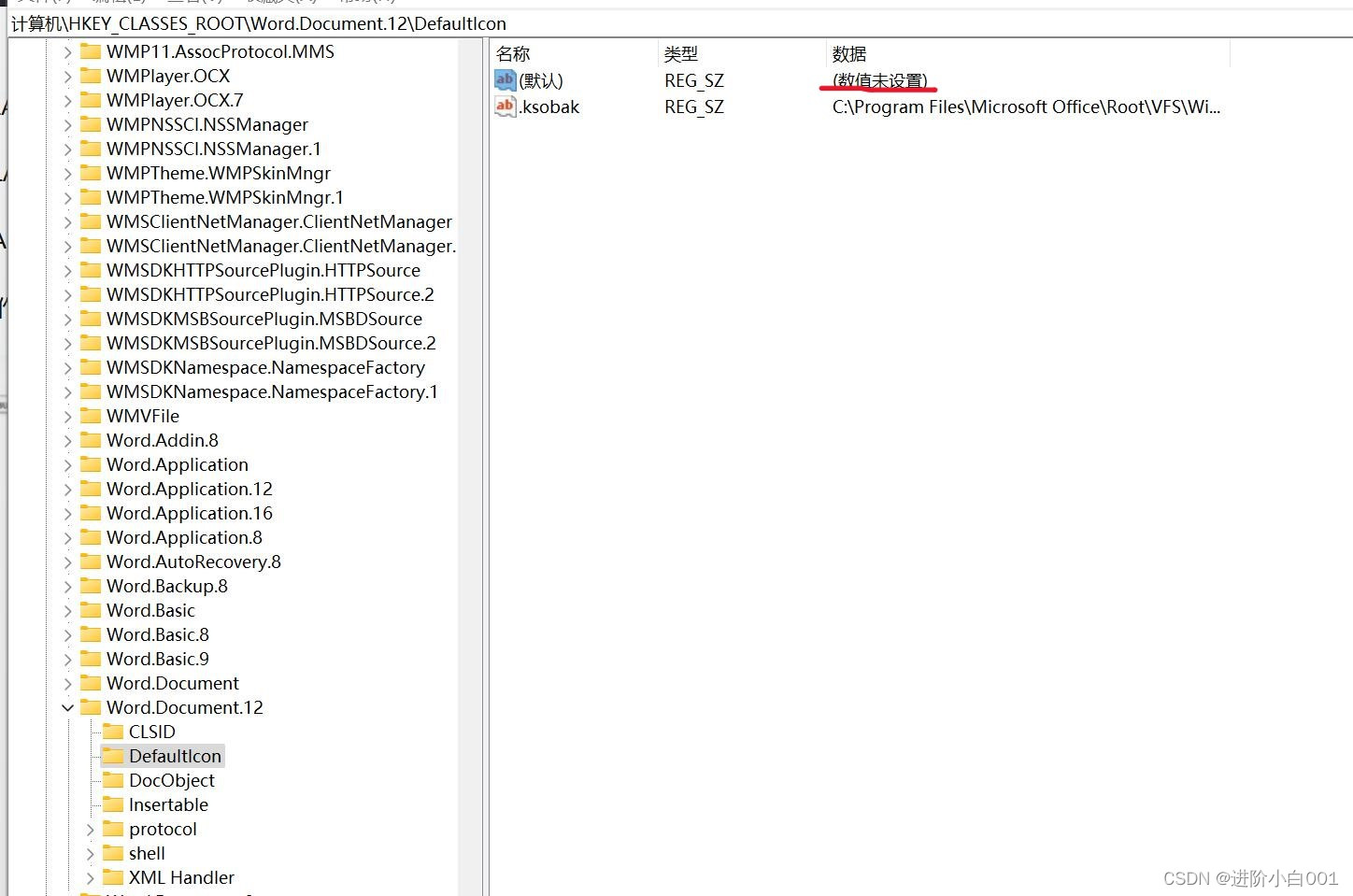


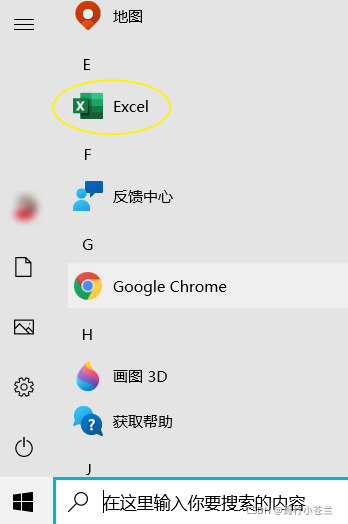
![[Win10] 解决 Office 安装后图标空白的问题](https://img-blog.csdnimg.cn/b46325cab8254226ba3c4eecb69adfd1.png?x-oss-process=image/watermark,type_d3F5LXplbmhlaQ,shadow_50,text_Q1NETiBAbGdjMDIwOA==,size_20,color_FFFFFF,t_70,g_se,x_16)